Windows 7 dizüstü bilgisayarda Wi-Fi nasıl açılır?
Merhaba! Windows 7'de çalışan dizüstü bilgisayarlarda Wi-Fi'nin eklenmesiyle bugün bunu çözelim. Nedense birçok kişi bu tür sorular soruyor. Ancak bir kural olarak, bir dizüstü bilgisayardaki Wi-Fi varsayılan olarak açıktır. Yani, sürücü yüklüyse, hemen Wi-Fi ağlarına bağlanabilirsiniz. Özel ayarlar yapmaya gerek yoktur ve bir dizüstü bilgisayarda Wi-Fi'yi özel bir şekilde açmaya gerek yoktur. Hayır, tefle dans etmeden Wi-Fi'ye bağlanamadığınızda elbette farklı durumlar ve sorunlar vardır. Şimdi her şeyi ayrıntılı olarak anlayacağız.
Wi-Fi'yi açma sorunuyla karşılaşırsanız, İnternet bağlantınızın durumu büyük olasılıkla aşağıdaki gibi olacaktır: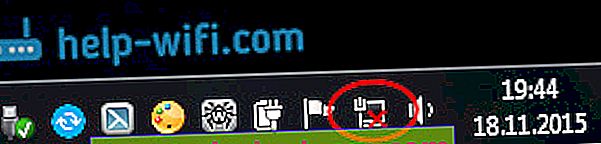
Ağ simgesinin üzerinde kırmızı bir çarpı işareti varsa, yarıçapta bağlantı için kullanılabilir Wi-Fi ağı yoktur veya kablosuz ağ devre dışı bırakılmıştır. Sadece böyle bir durumunuz varsa (simge), o zaman bu talimatı izlemenizi tavsiye ederim: Windows 7'de kullanılabilir bağlantı yok. Wi-Fi kayboldu, kırmızı çarpı ile ağ.  Herhangi bir talimata geçmeden önce, bir dizüstü bilgisayarda Wi-Fi'yi açmanın ve Windows 7'de (işletim sisteminin kendisinde) Wi-Fi'yi açmanın iki farklı şey olduğunu anlayalım. Bu nedenle makaleyi bu iki noktaya ayıracağım. Bu, konuyu çok daha net ve anlaşılır hale getirecek. Ana hedefimiz nedir? Doğru, bir Wi-Fi ağına bağlanın. Bunu yapabilirsin! Talimatları takip et.
Herhangi bir talimata geçmeden önce, bir dizüstü bilgisayarda Wi-Fi'yi açmanın ve Windows 7'de (işletim sisteminin kendisinde) Wi-Fi'yi açmanın iki farklı şey olduğunu anlayalım. Bu nedenle makaleyi bu iki noktaya ayıracağım. Bu, konuyu çok daha net ve anlaşılır hale getirecek. Ana hedefimiz nedir? Doğru, bir Wi-Fi ağına bağlanın. Bunu yapabilirsin! Talimatları takip et.
Herhangi bir ayara geçmeden ve gereksiz bilgilerle uğraşmadan önce, dizüstü bilgisayarınızı hemen bir Wi-Fi ağına bağlamayı deneyin. Bu talimat için: Wi-Fi üzerinden bir dizüstü bilgisayarı (bilgisayarı) İnternete nasıl bağlayabilirim? Belki zaten dahil edilmiş, yapılandırılmış her şeye sahipsiniz ve sorunsuz bağlanacaksınız.
Bir şey yolunda gitmezse, bu makaleyi sonuna kadar veya yukarıdaki bağlantıdaki makalede anlattığım olası bağlantı sorunlarına bakın.
Bir dizüstü bilgisayarda Wi-Fi'yi açın: klavye kısayoluyla veya kılıf üzerindeki bir anahtarla
Hemen hemen her dizüstü bilgisayar: Asus, HP, Acer, Lenovo, Del, vb. Wi-Fi'yi kapatıp açan özel bir anahtar veya klavye kısayoluna sahiptir. Dürüst olmak gerekirse, diğer dizüstü bilgisayarları bilmiyorum ama Asus'umda FN + F2 tuş kombinasyonuna basmak tüm kablosuz modülleri kapatır. Açılır pencere "tüm kablosuz aygıt açık" diyor. Bu, tüm kablosuz arayüzlerin açık veya kapalı olduğu anlamına gelir. Aynı zamanda Wi-Fi kaybolmaz.
Bu anahtarlar veya anahtarlar, başka hiçbir şey yardımcı olmadığında, yalnızca aşırı durumlarda test edilmelidir. Ve kablosuz bağlantıları Windows altından yönetin. Özel tuşların kombinasyonu her zaman işe yaramadığından veya çalıştıkları için, gerektiği gibi değil.
Aynı Asus dizüstü bilgisayarda, Wi-Fi'yi kapatmak veya açmak için FN + F2 tuş kombinasyonuna basmanız gerekir .
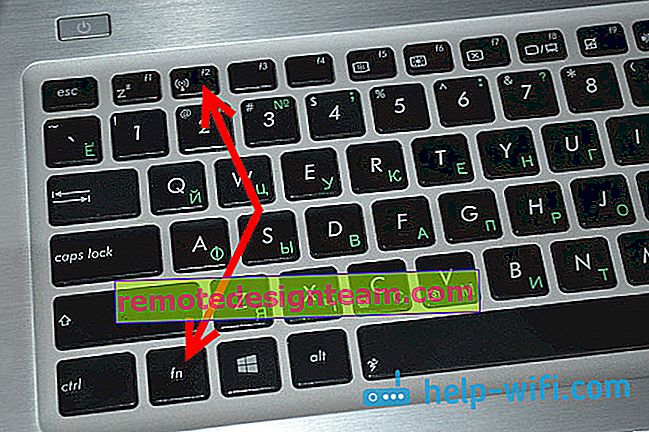
DEL dizüstü bilgisayarlarda bu, Fn + F2 veya Fn + F12 tuş kombinasyonudur. On HP Fn + F12 -. Lenovo - Fn + F5 (veya dizüstü bilgisayar kasasında özel bir anahtar arayın). Samsung'unuz varsa , bunlar Fn + F12 veya Fn + F9'dur. Ve Acer'da - Fn + F3.
Daha önce yazdığım gibi, Wi-Fi'yi açmak için özel bir anahtar da kullanılabilir. Dizüstü bilgisayarınızın kasasına bakın.

Ve Fn ile birlikte kullanılan anahtarın üzerinde genellikle bir anten boyanır.
Bu tuşlara hiç dokunmamak daha iyidir. Yukarıda yazdığım gibi, her zaman yeterince çalışmıyorlar. Ve onlardan çok az anlam var. Her şey sorunsuz, çoğu durumda tuşlara basmak, sisteme Wi-Fi adaptörünü kapatmasını söyler.
Windows 7'de Wi-Fi'yi açın
Şimdi kablosuz adaptörün işletim sisteminin kendisinde nasıl yönetileceğini bulalım. En önemlisi ile başlayalım. Ve en önemlisi, Wi-Fi (Kablosuz adaptör) için yüklenmiş, doğru çalışan bir sürücüdür. Sürücü yoksa, ne kadar uğraşırsak uğraşalım, Wi-Fi'yi açamayız. Ama önce ilk şeyler.
Öncelikle adaptörümüzün "Kablosuz Ağ Bağlantısı" nın etkin olup olmadığını kontrol edelim . Bunu yapmak için, İnternet bağlantısı simgesine (sağ alt köşede) sağ tıklayın ve Ağ ve Paylaşım Merkezi'ni seçin . Solda Adaptör ayarlarını değiştir'i seçin .
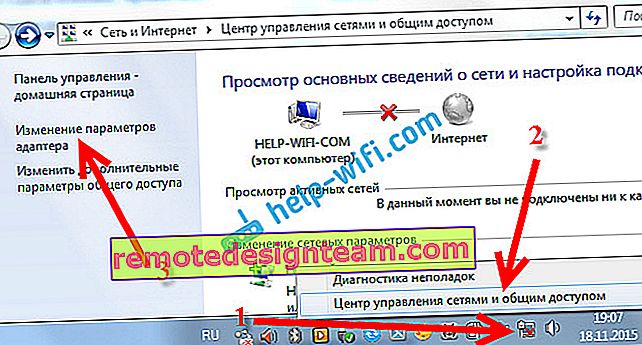
Bağlantı yanındaki ise "Kablosuz ağ bağlantısı" yazılır "Devre dışı" , o zaman sağ tıklayın ve etkinleştirin .

Bu adımlardan sonra İnternet bağlantısının durumu değişmelidir. Ve yarıçap içinde bağlantı için kullanılabilen Wi-Fi ağları varsa, bunlar simgenin kendisine (tepsi simgesi) tıklanarak açılabilen listede görüntülenecektir. İstenen ağı seçebilecek ve ona bağlanabileceksiniz.
"Kablosuz Ağ Bağlantınız" yoksa, büyük olasılıkla Wi-Fi bağdaştırıcısı için sürücünüz kurulu değildir. Sürücüyü bu talimatlara göre kurun ve her şey çalışacaktır.
Güncelleme: mobilite merkezinde kablosuz ağı etkinleştirmeye çalışıyor
Windows 7'de Mobility Center'ı açmak için Win + X klavye kısayoluna basmanız gerekir .
"Kablosuz" adında bir sekme olmalıdır. Büyük olasılıkla devre dışı bırakacaksınız. "Kablosuzu Etkinleştir" düğmesine tıklayın.

Hareketlilik merkezindeki kablosuz bağlantıyı açma düğmesi devre dışıdır.

Kendi tecrübelerime göre, sebebin çoğunlukla yazılımda olduğunu söyleyebilirim. Ve çoğu zaman, bir dizüstü bilgisayardaki kablosuz modülleri yönetmekten veya işlev tuşlarının çalışmasından sorumlu olan yardımcı programlardadır. Bu nedenle, dizüstü bilgisayar üreticisinin web sitesine, destek bölümünde, dizüstü bilgisayar modelinizin indirme sayfasını bulun ve orada bu tür yardımcı programlar olup olmadığına bakın. Öyleyse, indirin ve kurun. Orada ayrıca Wi-Fi (Kablosuz) sürücüsünü indirebilir ve yüklemeye başlayabilirsiniz.
Wi-Fi adaptörünün Aygıt Yöneticisi'nde çalışıp çalışmadığı nasıl kontrol edilir?
Ayrıca Aygıt Yöneticisi'ne gidebilir ve orada bir kablosuz ağ bağdaştırıcısı olup olmadığını ve nasıl çalıştığını görebilirsiniz. Aygıt yöneticisini açmak için şunu yapın: Başlat'a , ardından Denetim Masası'na gidin . Donanım ve Ses bölümünü seçin . Aygıtlar ve Yazıcılar sekmesinde, Aygıt Yöneticisi'ne tıklayın .

Yöneticide, Ağ bağdaştırıcıları sekmesini açın . Wi-Fi bağdaştırıcısının adı şu şekildedir : "Atheros AR9485WB-EG Kablosuz Ağ Adaptörü" . Kablosuz sözcüğü ile gezinebilirsiniz . Böyle bir şey olmalı:
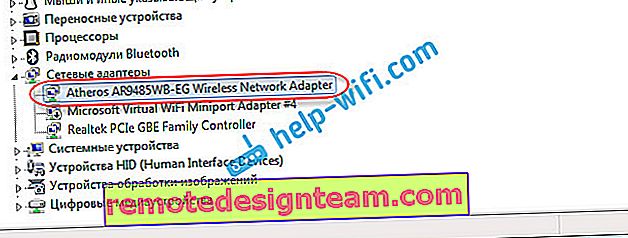
Sürücünün yanında ok şeklinde bir simge görürseniz, adaptörün kendisine sağ tıklayın ve Etkinleştir'i seçin .
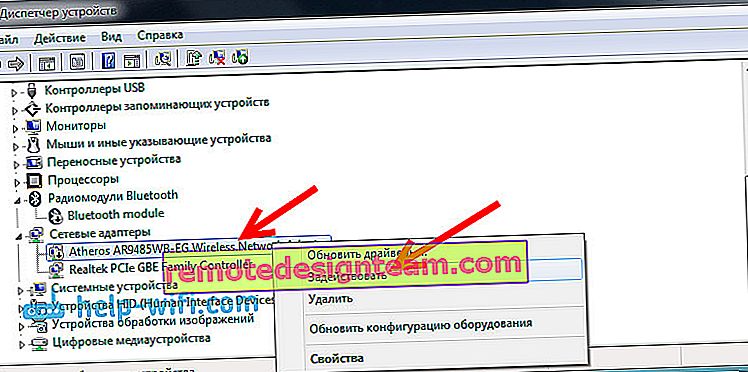
Aygıt Yöneticisi'nde hiç adaptör yoksa (genellikle yalnızca bir ağ kartı sürücüsü vardır), sürücüyü yüklemeniz gerekir. Yine bu yazıyı izleyebilirsiniz.
İşte Windows 7'deki tüm Wi-Fi ayarları.
Yine de kablosuz ağa bağlandıktan sonra, sizi başka bir sürpriz bekliyor olabilir - "İnternete erişimsizlik" Hatası Bu sorunun çözümü hakkında ayrı ve ayrıntılı bir talimatta yazdım.
Ayrıca, başka bir makale sizin için yararlı olabilir: bir bilgisayarda veya dizüstü bilgisayarda (Windows 7, Windows 8) Wi-Fi ayarlarını nerede bulabilirim?









